Clàr-innse
Tha an oideachadh a’ mìneachadh mar a chuireas tu ris agus càite an lorgar Solver ann an diofar dhreachan Excel, bho 2016 gu 2003. Tha eisimpleirean ceum air cheum a’ sealltainn mar a chleachdas tu Excel Solver gus na fuasglaidhean as fheàrr a lorg airson prògramadh sreathach agus seòrsachan eile de duilgheadasan.
Tha fios aig a h-uile duine gu bheil tòrr ghnìomhan feumail agus innealan cumhachdach ann am Microsoft Excel a shàbhaileas tu uairean de àireamhachadh. Ach an robh fios agad gu bheil inneal aige cuideachd a chuidicheas tu gus na fuasglaidhean as fheàrr a lorg airson duilgheadasan co-dhùnaidh?
San oideachadh seo, tha sinn gu bhith a’ còmhdach a h-uile taobh riatanach den tuilleadan Excel Solver agus a’ toirt seachad ceum. -by-step stiùireadh air mar a chleachdas tu e ann an dòigh as èifeachdaiche.
Dè a th’ ann an Excel Solver?
Buinidh Excel Solver do sheata sònraichte de òrdughan ris an canar gu tric Innealan Mion-sgrùdadh What-if. Tha e gu sònraichte ag amas air atharrais agus optimization de dhiofar mhodalan gnìomhachais is innleadaireachd.
Tha an tuilleadan Excel Solver gu sònraichte feumail airson fuasgladh fhaighinn air duilgheadasan prògramadh sreathach, aka duilgheadasan optimization sreathach, agus mar sin canar uaireannan ris. Fuasgladh prògramadh sreathach . A bharrachd air an sin, faodaidh e duilgheadasan neo-loidhneach agus neo-rèidh a làimhseachadh. Feuch an toir thu sùil air algorithms Excel Solver airson tuilleadh fiosrachaidh.
Ged nach urrainn dha Solver a h-uile duilgheadas fhuasgladh, tha e gu math cuideachail nuair a bhios tu a’ dèiligeadh ri gach seòrsa duilgheadas optimization far am feum thu an co-dhùnadh as fheàrr a dhèanamh. Mar eisimpleir, faodaidh ebu chòir meud òrdachadh le gach neach-ceannach (B10: E10) a lìbhrigeadh. 'S e ceallan cuingichte a tha seo.
Is e an ath rud a nì thu obrachadh a-mach an àireamh iomlan a thèid a chuir bho gach taigh-bathair (G7: G8), agus an bathar iomlan a fhuair gach neach-ceannach (B9: E9). Faodaidh tu seo a dhèanamh le foirmlean Suim sìmplidh a chithear san dealbh gu h-ìosal. Cuideachd, cuir a-steach am foirmle SUMPRODUCT ann an C12 gus cosgais iomlan luingeis obrachadh a-mach:

Gus am modal optimization còmhdhail againn a dhèanamh nas fhasa a thuigsinn, cruthaich na raointean ainmichte a leanas:
| Ainm raon | Ceallan | Paramadair fuasglaidh |
| Ceallan caochlaideach | ||
| Ri fhaighinn | I7:I8 | Cuingne |
| Total_shipped | G7: G8 | Cuingne |
| Air òrdachadh | B10:E10 | Cuing |
| Iomlan_fhaighinn | B9:E9 | Cuingne |
| Suing_cost | C12 | Amas |
Is e an rud mu dheireadh a dh’ fhàgas tu a dhèanamh a bhith a’ rèiteachadh paramadairean Excel Solver:
- Amas: Shipping_cost air a shuidheachadh gu Min
- Ceallan caochlaideach: Products_shipped
- Cuingealachd: Total_received = Air òrdachadh agus Total_shipped <= Ri fhaighinn

Feuch an pàigh thu aire a thagh sinnan dòigh fuasglaidh Simplex LP san eisimpleir seo oir tha sinn a’ dèiligeadh ris an duilgheadas prògramadh sreathach. Mura h-eil thu cinnteach dè an seòrsa duilgheadas a th’ annad, faodaidh tu am modh fuasglaidh GRG Nonlinear bunaiteach fhàgail. Airson barrachd fiosrachaidh, faic algorithms Excel Solver.
Fuasgladh
Briog air a’ phutan Fuasgail aig bonn na h-uinneige Solver Parameters , agus thusa gheibh thu do fhreagairt. San eisimpleir seo, rinn an tuilleadan Excel Solver cunntas air an ìre as fheàrr de bhathar airson a lìbhrigeadh do gach neach-ceannach bho gach taigh-bathair leis a’ chosgais iomlan as ìsle airson luingearachd:

Mar a shàbhaileas tu agus luchdaich suidheachaidhean Excel Solver
Nuair a bhios tu a’ fuasgladh modail sònraichte, is dòcha gum bi thu airson na luachan cealla Caochlaideach agad a shàbhaladh mar shuidheachadh a chì thu no a chleachdas tu a-rithist nas fhaide air adhart.
Mar eisimpleir, nuair a bhios tu a’ cunntadh a’ chosgais seirbheis as ìsle anns a’ chiad eisimpleir a chaidh a dheasbad san oideachadh seo, is dòcha gum bi thu airson diofar àireamhan de luchd-dèiligidh ro-mheasta fheuchainn gach mìos agus faicinn mar a bheir sin buaidh air cosgais na seirbheis. Aig an àm sin, 's dòcha gum bi thu airson an suidheachadh as coltaiche a tha thu air obrachadh a-mach mu thràth a shàbhaladh agus a thoirt air ais aig àm sam bith.
Sàbhail tha suidheachadh Excel Solver a' goil sìos gu bhith a' taghadh raon de cheallan gu sàbhail an dàta a-steach. Chan eil ann a bhith a' luchdachadh modal Fuasglaidh ach an raon de cheallan far a bheil am modail agad air a shàbhaladh. Leanaidh na ceumannan mionaideach gu h-ìosal.
Sàbhail anmodal
Gus an suidheachadh Excel Solver a shàbhaladh, dèan na ceumannan a leanas:
- Fosgail an duilleag-obrach leis a’ mhodail àireamhaichte agus ruith an Excel Solver.
- Anns an
- 1> Parameters Fuasgladh uinneag, cliog air a’ phutan Luchdaich/Sàbhail .



Aig an aon àm, seallaidh an uinneag Solver Parameters far an urrainn dhut na cuingeadan agad atharrachadh is feuch diofar roghainnean “dè ma tha”.
A’ luchdachadh am modail a chaidh a shàbhaladh
Nuair a cho-dhùnas tu an suidheachadh a chaidh a shàbhaladh a thoirt air ais, dèan na leanas:
- Anns an uinneag Solver Parameters , cliog air an Load/ Sàbhail a' phutan.
- Air an duilleag-obrach, tagh an raon de cheallan aig a bheil am modail a chaidh a shàbhaladh agus briog air Load :
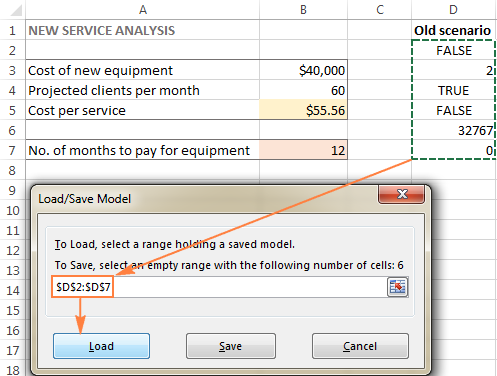

Algorithms Excel Solver
Nuair a tha thu a' mìneachadh duilgheadas airson an Excel Solver, faodaidh tu taghadh aon de na dòighean a leanas sa bhogsa a-nuas Tagh Modh Fuasglaidh :
- GRG Neo-loidhneach. Tha algairim Ìre Lùghdaichte Neo-loidhneach air a chleachdadh airson duilgheadasan a tha rèidh neo-loidhneach, i.e. anns a bheil co-dhiù aon de na cuingeadan na ghnìomh neo-loidhneach rèidh de na caochladairean co-dhùnaidh. Gheibhear barrachd fiosrachaidh an seo.
- LP Simplex . Tha an dòigh Fuasgladh Simplex LP stèidhichte air an algairim Simplex a chruthaich neach-saidheans matamataigeach Ameireaganach Seòras Dantzig. Tha e air a chleachdadh airson fuasgladh fhaighinn air duilgheadasan Prògramadh Sreathach - modalan matamataigeach aig a bheil riatanasan air an comharrachadh le dàimhean sreathach, i.e. air a dhèanamh suas de aon amas air a riochdachadh le co-aontar sreathach a dh’ fheumar a mheudachadh no a lughdachadh. Airson barrachd fiosrachaidh, thoir sùil air an duilleag seo.
- Evolutionary . Tha e air a chleachdadh airson duilgheadasan neo-rèidh, a tha mar an seòrsa as duilghe de dhuilgheadasan optimization ri fhuasgladh leis gu bheil cuid de na gnìomhan neo-rèidh no eadhon neo-leanailteach, agus mar sin tha e duilich faighinn a-mach dè an taobh anns a bheil gnìomh ag àrdachadh no a’ lughdachadh. Airson barrachd fiosrachaidh, faic an duilleag seo.
Gus atharrachadh mar a lorgas Solver fuasgladh, cliog air a’ phutan Roghainnean sa bhogsa deasbaid Solver Parameters , agus rèiteachadh roghainnean sam bith no a h-uile càil air na tabaichean GRG Nonlinear , All Methods , agus Evolutionary .
Seo mar a chleachdas tu Solver ann an Excel gus na fuasglaidhean as fheàrr a lorg airson na duilgheadasan co-dhùnaidh agad. Agus a-nis, is dòcha gu bheil thu ag iarraidhluchdaich sìos na h-eisimpleirean Excel Solver a chaidh a dheasbad san oideachadh seo agus innleadair air ais iad airson tuigse nas fheàrr. Tha mi a' toirt taing dhut airson an leughadh agus tha mi an dòchas ur faicinn air ar blog an ath sheachdain.
cuidich leat an toradh as motha fhaighinn bho thasgadh, tagh am buidseat as fheàrr airson an iomairt sanasachd agad, dèan an clàr-obrach as fheàrr don luchd-obrach agad, lughdaich cosgaisean lìbhrigidh, is mar sin air adhart.Mar a chuireas tu Solver ri Excel
Tha an tuilleadan Solver air a ghabhail a-steach leis a h-uile tionndadh de Microsoft Excel a’ tòiseachadh le 2003, ach chan eil e air a chomasachadh gu bunaiteach.
Gus Solver a chur ris an Excel agad, dèan na ceumannan a leanas:
- Ann an Excel 2010 - Excel 365, cliog air Faidhle > Roghainnean .
Ann an Excel 2007, cliog air a’ phutan Microsoft Office , agus an uairsin cliog air Roghainnean Excel .
- Anns a’ chòmhradh Roghainnean Excel , cliog air Add-Ins air a’ bhàr-taoibh chlì, dèan cinnteach Tha Excel Add-ins air a thaghadh sa bhogsa Stiùirich aig bonn na h-uinneige, is briog air Rach .

- Anns an Add-Ins bogsa deasbaid, thoir sùil air a’ bhogsa Solver Add-in , agus cliog OK :

Gus Fuasgladh fhaighinn air Excel 2003 , theirig gu clàr-taice Tools , is briog air Add-Ins . Anns an liosta Add-Ins a tha ri fhaighinn , thoir sùil air a’ bhogsa Solver Add-in , agus cliog air OK .
Thoir an aire. Ma sheallas Excel teachdaireachd nach eil an Solver Add-in air a stàladh air a’ choimpiutair agad an-dràsta, cliog Tha gus a stàladh.
Càit a bheil Fuasgladh ann an Excel?
Anns na dreachan ùr-nodha de Excel, nochdaidh am putan Fuasgladh air an taba Data , anns an Analysis buidheann:

Càit a bheilFuasgladh ann an Excel 2003?
Às deidh an tuilleadan Solver a luchdachadh gu Excel 2003, thèid an àithne aige a chur ris a’ chlàr Innealan :

A-nis gu bheil fios agad càite an lorg thu Solver ann an Excel, fosgail duilleag-obrach ùr agus tòisichidh sinn!
Thoir an aire. Bidh na h-eisimpleirean air an deach beachdachadh san oideachadh seo a’ cleachdadh Solver ann an Excel 2013. Ma tha dreach Excel eile agad, is dòcha nach bi na dealbhan-sgrìn a’ freagairt ris an dreach agad gu dìreach, ged a tha gnìomhachd Solver gu bunaiteach mar an ceudna.
Mar a chleachdas tu Solver ann an Excel
Mus ruith thu an tuilleadan Excel Solver, cruthaich am modail a tha thu airson fhuasgladh ann an duilleag-obrach. San eisimpleir seo, lorgaidh sinn fuasgladh airson an duilgheadas optimization shimplidh a leanas.
Trioblaid . A dh 'aindeoin, tha thu nad shealbhadair air salon bòidhchead agus tha thu an dùil seirbheis ùr a thoirt don luchd-dèiligidh agad. Airson seo, feumaidh tu uidheamachd ùr a cheannach a chosgas $40,000, a bu chòir a phàigheadh ann an cuibhreannan taobh a-staigh 12 mìosan.
Amas : Obraich a-mach a’ chosgais as ìsle airson gach seirbheis a leigeas leat pàigheadh air a shon. an uidheamachd ùr taobh a-staigh na h-ùine ainmichte.
Airson na h-obrach seo, tha mi air am modail a leanas a chruthachadh:

Agus a-nis, chì sinn mar as urrainn do Excel Solver lorg fuasgladh don duilgheadas seo.
1. Ruith Excel Solver
Air an taba Dàta , sa bhuidheann Anailis , cliog air a’ phutan Solver .
2. Sònraich an duilgheadas
Fosglaidh an uinneag Solver Parameters far a bheil thugus na 3 prìomh phàirtean a stèidheachadh:
- Ceall amas
- Ceallan caochlaideach
- Cuingealachd
Dìreach dè bhios Excel Solver a’ dèanamh leis na crìochan gu h-àrd? Lorgaidh e an luach as fheàrr (as àirde, as ìsle no ainmichte) airson na foirmle anns a’ chill Amas le bhith ag atharrachadh nan luachan anns na ceallan Caochlaideach , agus le ùmhlachd do chuingealachaidhean anns na Cuingealachaidhean ceallan.
Amas
Is e an cealla Amas ( Targaid ann an tionndaidhean Excel nas tràithe) an cealla anns a bheil foirmle a tha a’ riochdachadh amas, neo amas, na trioblaid. Faodaidh an amas a bhith a’ meudachadh, a’ lughdachadh, no a’ coileanadh cuid de luach targaid.
San eisimpleir seo, ’s e B7 an cealla amas, a bhios a’ tomhas an teirm pàighidh a’ cleachdadh foirmle =B3/(B4*B5) agus bu chòir toradh na foirmle a bhith co-ionann ri 12:

Ceallan caochlaideach
Ceallan caochlaideach ( Atharrachadh cealla no a ghabhas atharrachadh ceallan ann an dreachan nas tràithe) nan ceallan anns a bheil dàta caochlaideach a ghabhas atharrachadh gus an amas a choileanadh. Tha Excel Solver a’ ceadachadh suas ri 200 cealla caochlaideach a shònrachadh.
San eisimpleir seo, tha cealla no dhà againn a dh’ fhaodar na luachan aca atharrachadh:
- Luchd-dèiligidh ro-mheasta gach mìos (B4) a bu chòir a bhith nas lugha na no co-ionann ri 50; agus
- Cosgais gach seirbheis (B5) a tha sinn ag iarraidh air Excel Solver obrachadh a-mach.

Tip. Ma tha na ceallan no na raointean caochlaideach sa mhodail agad neo-ri thaobh ,tagh a’ chiad chill no raon, agus an uairsin brùth is gleidh an iuchair Ctrl fhad ‘s a tha thu a’ taghadh ceallan agus / no raointean eile. No, dèan na raointean le làimh, air an sgaradh le cromagan.
Cuingneachaidhean
Tha am Fuasgladh Excel Cuingne nan cuingeachaidhean no nan crìochan air fuasglaidhean comasach air an duilgheadas. Airson a chur ann an dòigh eadar-dhealaichte, 's e cuingeadan na cumhachan a dh'fheumar a choileanadh.
Gus cuingeadan a chur ris, dèan na leanas:
- Briog air Cuir ris deas dhan bhogsa " Le ùmhlachd do na cuingeadan ".

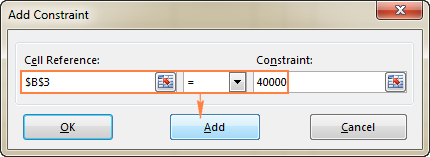
- Lean air adhart cuir a-steach cuingeadan eile.
- An dèidh dhut a' bhacadh mu dheireadh a chur a-steach, briog air OK gus tilleadh dhan phrìomh uinneag Fuasgladh Parameters .
Tha Excel Solver a’ ceadachadh na dàimhean a leanas a shònrachadh eadar a’ chill air a bheil iomradh agus an cuingeachadh.
- Nas lugha na no co-ionann ri , co-ionann ri , agus nas motha na no co-ionann ri . Shuidhich thu na dàimhean seo le bhith a’ taghadh cealla sa bhogsa Cell Reference , a’ taghadh aon dhe na soidhnichean a leanas: <= , =, or > ;= , agus an uairsin a’ taipeadh àireamh, iomradh cealla / ainm cealla, no foirmle anns a’ bhogsa Constraint (faic an dealbh-sgrìn gu h-àrd).
- Integer . Ma dh'fheumas a' chill air a bheil iomradh a bhith na shlànaighear, tagh int ,agus nochdaidh am facal slánuimhir sa bhogsa Cuingne .
- Luachan eadar-dhealaichte . Ma dh'fheumas luach eadar-dhealaichte a bhith anns gach cill san raon air a bheil iomradh, tagh dif , agus nochdaidh am facal AllDifferent sa bhogsa Constraint .
- Binary . Ma tha thu airson cealla le iomradh a chuingealachadh an dàrna cuid gu 0 no 1, tagh bin , agus nochdaidh am facal binary sa bhogsa Constraint .
Thoir an aire. Chan fhaodar na dàimhean int , bin , agus dif a chleachdadh ach airson cuingeachaidhean air ceallan caochlaideach.
Gus deasaich no sguab às cuingeachadh gnàthaichte dèan na leanas:
- Anns a’ bhogsa deasbaid Parameters Fuasglaidh , cliog air cuingeachadh.
- Gus an cuingeachadh a thagh thu atharrachadh, briog air Atharraich agus dèan na h-atharraichean a tha thu ag iarraidh.
- Gus an cuingeachadh a sguabadh às, briog air a' phutan Sguab às .
San eisimpleir seo, 's e na cuingeadan:
- B3=40000 - 's e $40,000 cosgais an uidheim ùir.
- B4<=50 - an àireamh de dh’ euslaintich a thathar an dùil gach mìos ann an nas lugha na 50.
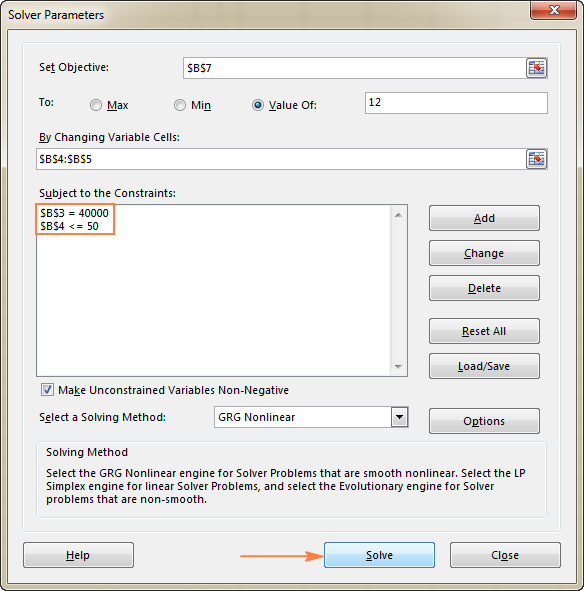
3. Fuasgail an duilgheadas
Às deidh dhut na paramadairean gu lèir a rèiteachadh, cliog air a’ phutan Fuasgail aig bonn na h-uinneige Solver Parameters (faic an dealbh-sgrìn gu h-àrd) agus leig leis an tuilleadan Excel Solver lorg am fuasgladh as fheàrr airson do dhuilgheadas.
A rèir iom-fhillteachd a’ mhodail, cuimhne coimpiutair agus astar pròiseasar, dh’ fhaodadh gun toir e beagandiogan, beagan mhionaidean, no fiù 's beagan uairean a thìde.
Nuair a bhios Fuasgladh deiseil, seallaidh e an uinneag deasbaid Toraidhean Fuasglaidh , far an tagh thu Cùm am Fuasgladh Fuasglaidh agus briog air OK :

Dùinidh uinneag Toraidh Fuasglaidh agus nochdaidh am fuasgladh air an duilleag-obrach anns a' bhad.
Anns an eisimpleir seo, tha $66.67 a' nochdadh ann an ceal B5, is e sin a' chosgais as lugha airson gach seirbheis a leigeas leat pàigheadh airson an uidheamachd ùr ann an 12 mìosan, fhad 's gu bheil co-dhiù 50 neach-dèiligidh ann airson gach seirbheis. mìos:

Molaidhean:
- Ma tha an Excel Solver air a bhith a’ làimhseachadh duilgheadas sònraichte ro fhada, faodaidh tu stad a chuir air a’ phròiseas le putadh air a’ Esc iuchair. Nì Excel ath-àireamhachadh air an duilleag-obrach leis na luachan mu dheireadh a chaidh a lorg airson na ceallan Caochlaideach .
- Gus barrachd fiosrachaidh fhaighinn mun duilgheadas a chaidh fhuasgladh, cliog air seòrsa aithisg sa bhogsa Aithisgean , agus an uairsin cliog air OK . Thèid an aithisg a chruthachadh air duilleag-obrach ùr:

A-nis gu bheil am beachd bunaiteach agad air mar a chleachdas tu Solver ann an Excel, leig dhuinn sùil nas mionaidiche a thoirt air càraid barrachd eisimpleirean a dh’ fhaodadh do chuideachadh gus barrachd tuigse fhaighinn.
Eisimpleir Excel Solver
Gu h-ìosal lorgaidh tu dà eisimpleir eile de bhith a’ cleachdadh an tuilleadan Excel Solver. An toiseach, lorgaidh sinn fuasgladh airson tòimhseachan ainmeil, agus an uairsin fuasglaidh sinn duilgheadas prògramadh sreathach fìor.
Excel Solver eisimpleir 1 (ceàrnag draoidheachd)
Icreidsinn gu bheil a h-uile duine eòlach air tòimhseachain “ceàrnag dhraoidheil” far am feum thu seata àireamhan a chuir ann an ceàrnag gus am bi a h-uile sreath, colbhan agus trastain a’ cur suas ri àireamh sònraichte.
Mar eisimpleir, a bheil fios agad fuasgladh airson ceàrnag 3 × 3 anns a bheil àireamhan bho 1 gu 9 far a bheil gach sreath, colbh agus trastain a’ cur suas ri 15?
Is dòcha nach eil e gu diofar an tòimhseachan seo fhuasgladh le deuchainn is mearachd, ach chuir mi geall gun lorg am Fuasgladh fuasgladh nas luaithe. 'S e ar pàirt dhen obair an duilgheadas a mhìneachadh gu ceart.
An toiseach, cuir a-steach na h-àireamhan bho 1 gu 9 ann an clàr anns a bheil 3 sreathan agus 3 colbhan. Chan eil feum aig an Excel Solver air na h-àireamhan sin, ach cuidichidh iad sinn gus an duilgheadas fhaicinn. Is e an rud a dh’ fheumas an tuilleadan Excel Solver dha-rìribh na foirmlean SUM a tha gu h-iomlan gach sreath, colbh agus trastain 2:

Leis na foirmlean uile nan àite, ruith Solver agus cuir air dòigh na paramadairean a leanas:
- Suidhich Amas . San eisimpleir seo, chan fheum sinn amas sam bith a shuidheachadh, mar sin fàg am bogsa seo falamh.
- Ceallan caochlaideach . Tha sinn airson àireamhan a chur ann an ceallan B2 gu D4, mar sin tagh an raon B2:D4.
- Cuingealachd . Bu chòir na cumhaichean a leanas a choileanadh:
- $B$2:$D$4 = Uile eadar-dhealaichte - bu chòir luachan eadar-dhealaichte a bhith anns a h-uile ceal caochlaideach.
- $B$2:$D$4 = integer - uile bu chòir dha na ceallan caochlaideach a bhith nan àireamhan slàn.
- $B$5:$D$5 = 15 - suim nan luachan anns gachbu chòir don cholbh a bhith co-ionnan ri 15.
- $E$2:$E$4 = 15 - bu chòir suim nan luachan anns gach sreath a bhith co-ionnan ri 15.
- $B$7:$B$8 = 15 - an t-suim bu chòir dhan dà thrannsa a bhith co-ionann ri 15.

Mu dheireadh, cliog air a’ phutan Fuasgail agus tha am fuasgladh ann!
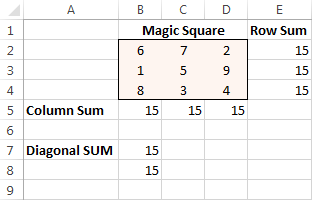
Excel Solver eisimpleir 2 (duilgheadas prògramadh sreathach)
Seo eisimpleir de dhuilgheadas còmhdhail còmhdhail sìmplidh le amas sreathach. Bidh mòran chompanaidhean a’ cleachdadh mhodalan optimization nas iom-fhillte den t-seòrsa seo gus mìltean do dhollairean a shàbhaladh gach bliadhna.
Duilgheadas : Tha thu airson cosgaisean luingeis bho 2 thaigh-bathair gu 4 eadar-dhealaichte a lughdachadh. luchd-ceannach. Tha solar cuibhrichte aig gach taigh-bathair agus tha iarrtas sònraichte aig gach neach-ceannach.
Amas : Lùghdaich a’ chosgais luingeis iomlan, gun a bhith nas àirde na na tha ri fhaighinn aig gach taigh-bathair, agus coinneachadh ri iarrtas gach teachdaiche .
Dàta stòr
Seo mar a tha an duilgheadas optimization còmhdhail againn coltach:
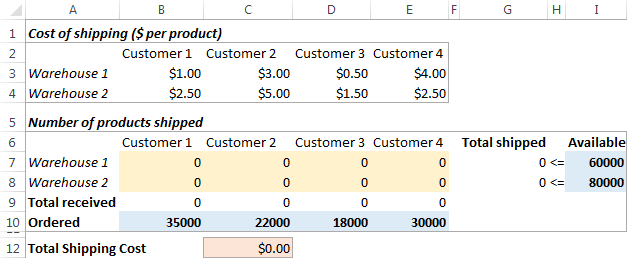
A’ cur a’ mhodail ri chèile
Gu mìnich ar duilgheadas prògramadh sreathach airson an Excel Solver, freagraidh sinn na 3 prìomh cheistean:
- Dè na co-dhùnaidhean a tha rin dèanamh? Tha sinn airson obrachadh a-mach an ìre as fheàrr de bhathar airson a lìbhrigeadh do gach teachdaiche bho gach taigh-bathair. Is iad seo ceallan Caochlaideach (B7:E8).
- Dè na cuingeadan a th’ ann? Chan urrainnear a dhol thairis air an t-solar a tha ri fhaighinn aig gach taigh-bathair (I7:I8), agus tha an

